Galaxy Watch жоғалcа, оны қалай табуға болады
Егер сіз Galaxy Watch-ты жоғалтып, таба алмасаңыз, онымен қоштасуға асықпаңыз. Samsung қызметтерін пайдаланып ақылды гаджетіңізді тауып көріңіз.
Содержание
- Galaxy Watch-ты қалай табуға болады?
- Galaxy Watch-ты табу үшін не қажет
- SmartThings Find (Find My Mobile) сайты арқылы Galaxy Watch-ты картадан қалай табуға болады
- SmartThings қосымшасы арқылы Galaxy Watch-ты қалай табуға болады
- Дербес іздеу арқылы Galaxy Watch-ты қалай табуға болады
- Дыбыстық сигнал бойынша Galaxy Watch-ты қалай табуға болады
- Galaxy Watch-ты қалай бұғаттауға болады
Galaxy Watch-ты қалай табуға болады
Galaxy Watch-ты табуға болады:
- SmartThings Find (Find My Mobile) сайтындағы картада.
- SmartThings қосымшасындағы картада.
- Дербес іздеу арқылы – SmartThings Find (Find My Mobile) сайтында және SmartThings қосымшасында. Смартфоныңыз гаджетке қосыла алмаса және оның орналасқан жерін көрсете алмаса, өзекті.
- SmartThings Find көмегімен дыбыстық сигнал арқылы. Ақылды гаджет жақын бір жерде, дыбыстық сигнал жететін шекарада болса, өзекті – мысалы, сіз Galaxy Watch үйде екенін білесіз, бірақ нақты қай жерде екенін білмейсіз.
Galaxy Watch-ты табу үшін не қажет
- Ақылды гаджет қосулы болуы керек.
- Galaxy Watch-та Samsung есептік жазбасы қосылған болуы керек.
- Galaxy Watch-та Интернет қосулы болуы керек немесе Galaxy Watch Дербес іздеу қосылған Samsung смартфондарының Bluetooth әрекетінің шекарасында болуы керек.
SmartThings Find (Find My Mobile) сайты арқылы Galaxy Watch-ты картадан қалай табуға болады
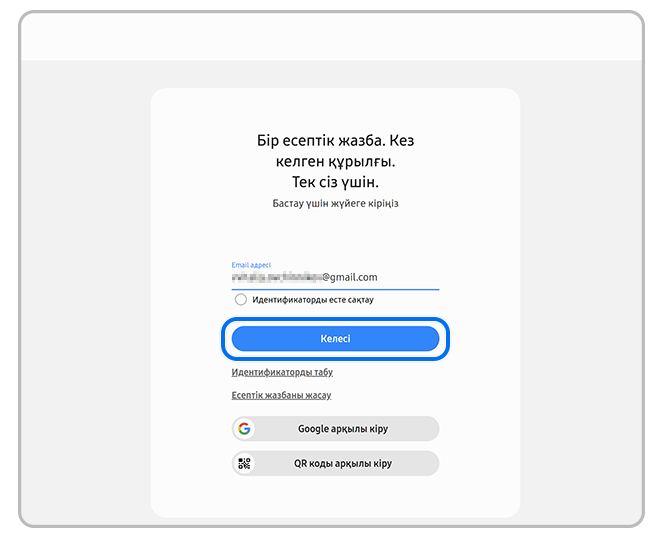
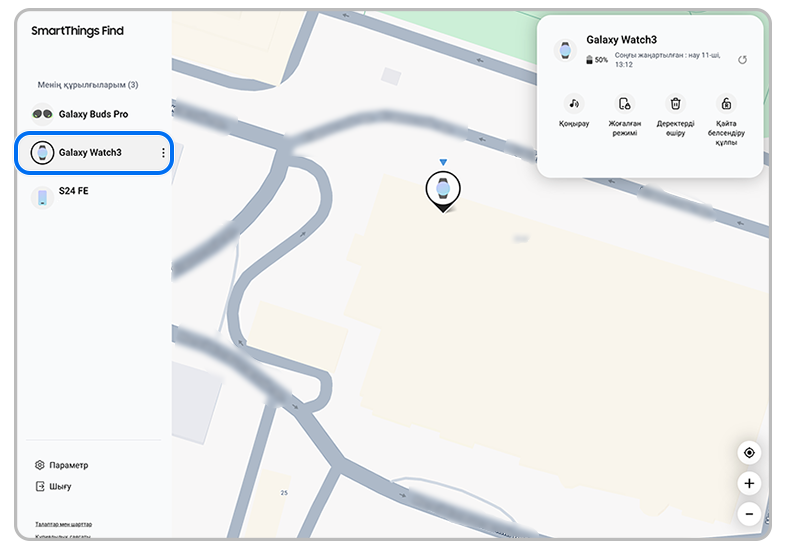
Galaxy Watch-тың орналасқан жері Дербес іздеу функциясы арқылы анықталған болса, картада Galaxy Watch-тың соңғы белгіленген орналасқан жері көрсетіледі.
SmartThings қосымшасында Galaxy Watch-ты қалай табуға болады
Find элементі жоқ болса, оны қолмен қосуға болады.
Ол үшін экранның жоғарғы оң жақ бұрышындағы + (Плюс) басыңыз да, тізімнен элементті таңдаңыз.
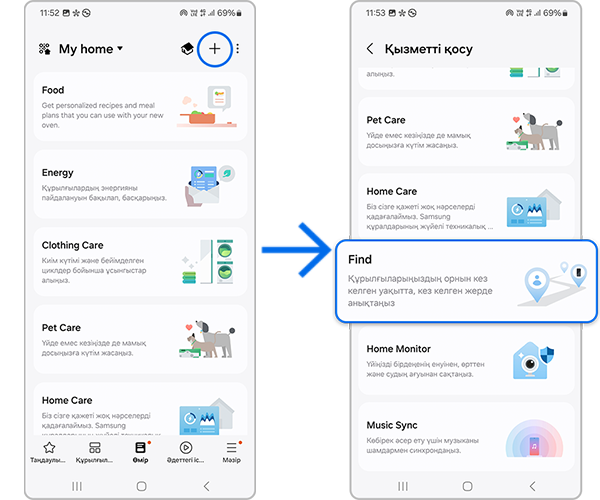
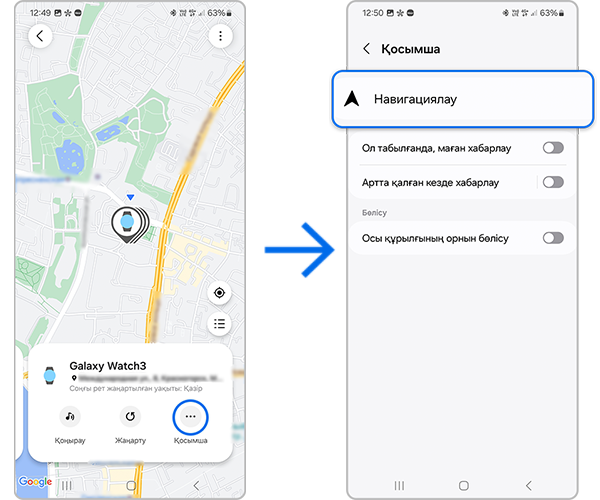
Galaxy Watch-тың орналасқан жері Дербес іздеу функциясы арқылы анықталған болса, картада Galaxy Watch-тың соңғы белгіленген орналасқан жері көрсетіледі.
Дербес іздеу арқылы Galaxy Watch-ты қалай табуға болады
Егер телефон Galaxy Watch-тың орналасқан жерін анықтамаса, оны басқа пайдаланушылардың көмегімен тауып көріңіз. Міндетті шарт – сізде және осы пайдаланушыларда Дербес іздеу қосулы болуы керек.
Дербес іздеудің арқасында басқа Samsung пайдаланушыларының құрылғылары Galaxy Watch-тың Bluetooth сигналын аулап, Galaxy Watch-тың орналасқан жері туралы деректерді серверге жібере алады. Galaxy Watch-тың орналасқан жері SmartThings Find-та сияқты көрсетіледі. Бұл ақпарат тек сізге қолжетімді болады.
Galaxy Watch-тың орналасқан жерін дәл қалай көруге болатыны туралы алдыңғы бөлімдерден оқыңыз.
Galaxy Watch үшін дербес іздеуді қалай қосуға болады
Find элементі жоқ болса, оны қолмен қосуға болады.
Ол үшін экранның жоғарғы оң жақ бұрышындағы + (Плюс) басыңыз да, тізімнен элементті таңдаңыз.
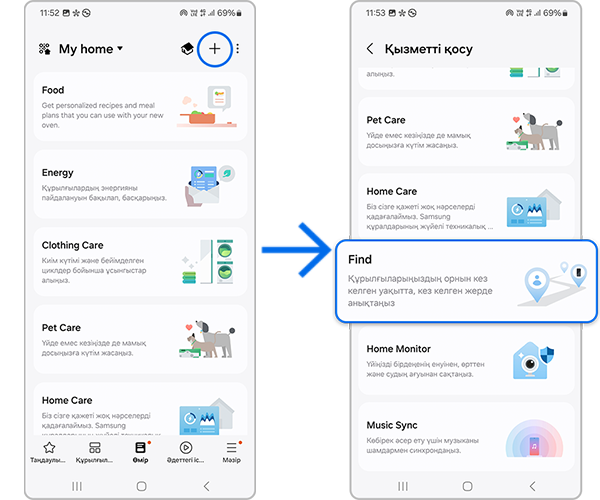
Дыбыстық сигнал бойынша Galaxy Watch-ты қалай табуға болады
Galaxy Watch-та дыбыстық сигналды қосып, оны дыбыс арқылы табуға болады.
Құрылғыдағы сигналды SmartThings қосымшасында және smartthingsfind.samsung.com сайтында қосуға болады.
Find элементі жоқ болса, оны қолмен қосуға болады.
Ол үшін экранның жоғарғы оң жақ бұрышындағы + (Плюс) басыңыз да, тізімнен элементті таңдаңыз.
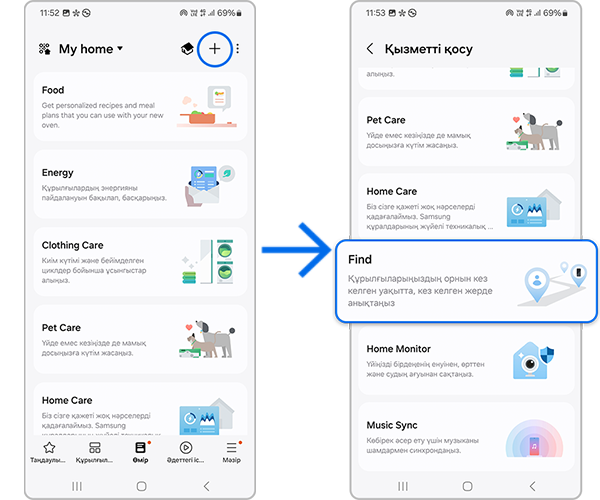
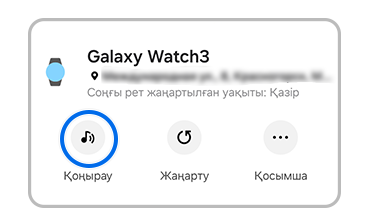
Smart Things Find (Find My Mobile) қосымшасында сигналды қалай қосуға болады
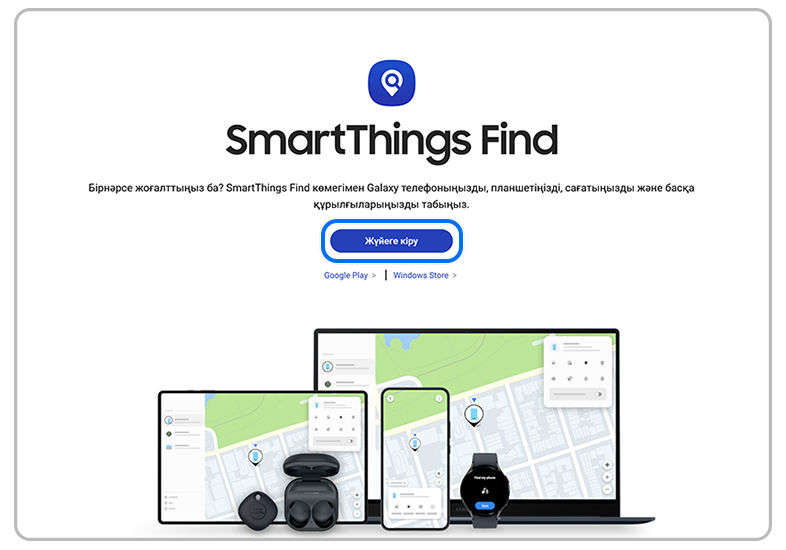
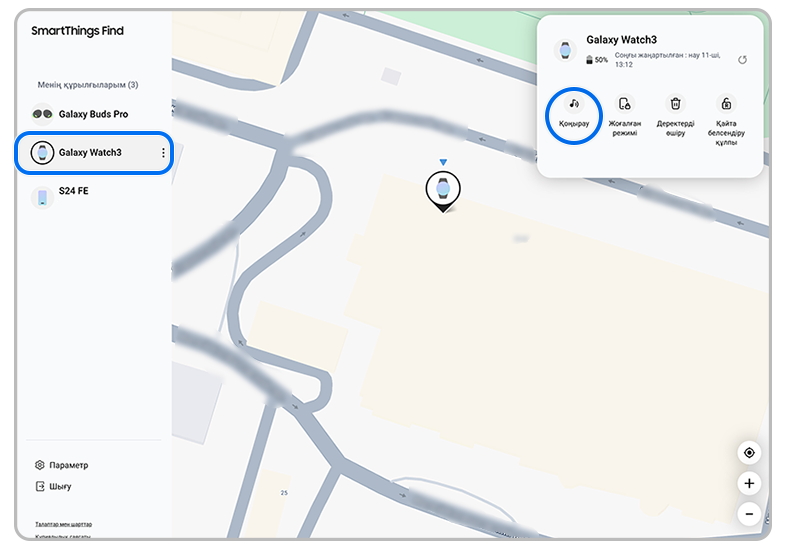
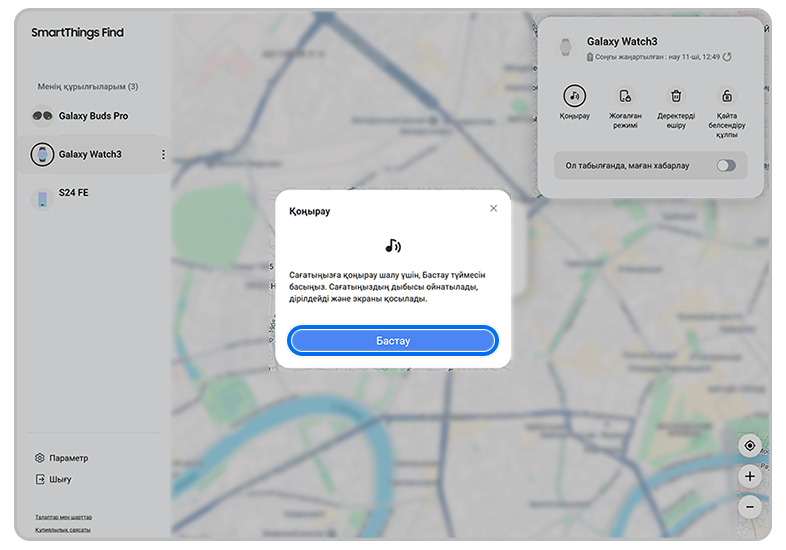
Galaxy Watch-ты қалай бұғаттауға болады
Galaxy Watch-та дыбыстық сигналды қосып, оны дыбыс арқылы табуға болады.
Құрылғыдағы сигналды SmartThings қосымшасында және smartthingsfind.samsung.com сайтында қосуға болады.
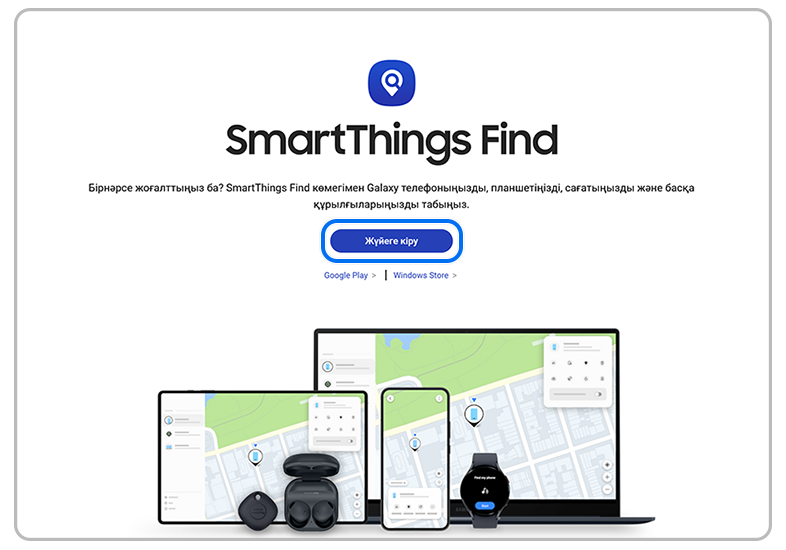
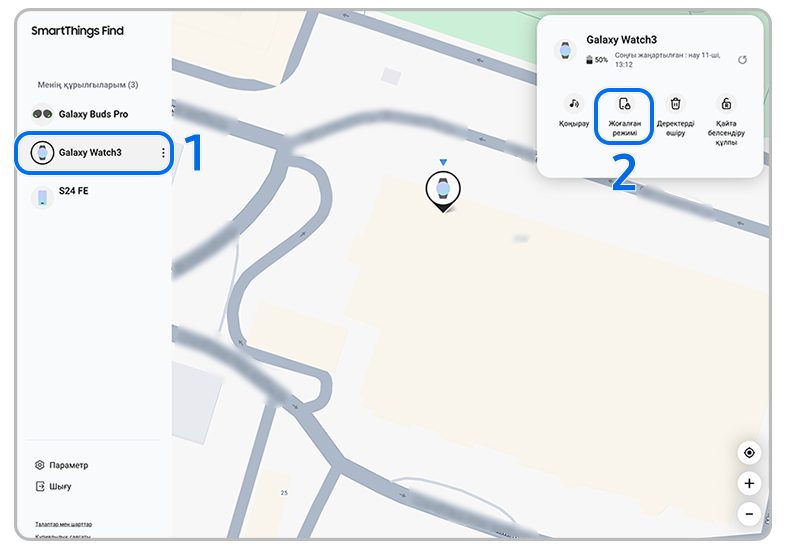
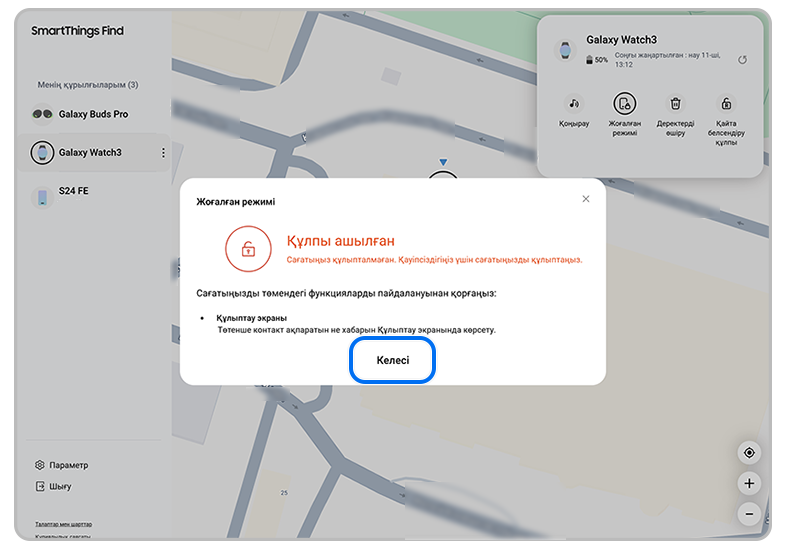
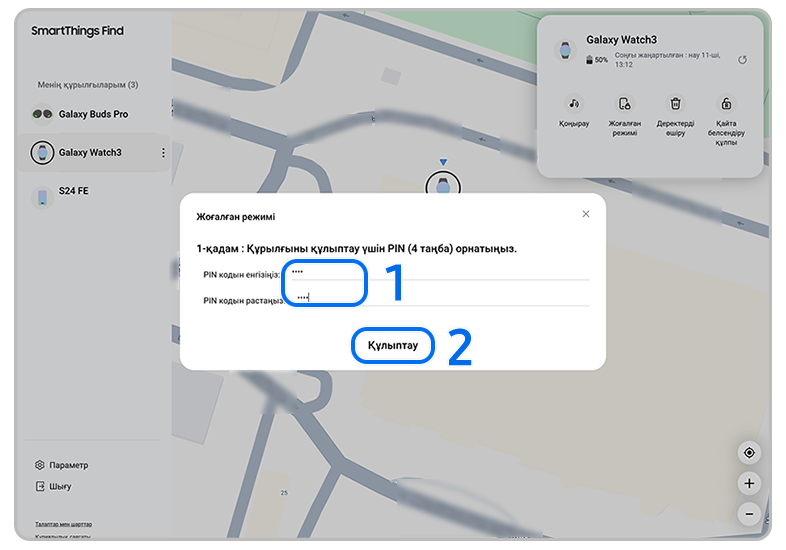
Пікіріңіз үшін алғыс білдіреміз!
Барлық сұрақтарға жауаптар












